Asus T100TAM User Manual
Browse online or download User Manual for PC/workstation barebones Asus T100TAM. ASUS T100TAM User's Manual
- Page / 102
- Table of contents
- BOOKMARKS


- Notebook PC 1
- Съдържание 3
- Съвети и ЧЗВ 4
- Приложения 5
- За това ръководство 6
- Типография 7
- Предпазни мерки 8
- Грижа за Вашия Notebook PC 9
- Глава 1: 11
- Хардуерна настройка 11
- Изглед отгоре 12
- Функции на таблета 14
- Долна страна 18
- Функции на мобилната палуба 19
- Лява страна 20
- Глава 2: 21
- Използване на Вашия 21
- Първи стъпки 22
- Включете Вашия Notebook PC 26
- Жестове за таблета и тъчпада 27
- Използване на тъчпада 30
- Жестове с един пръст 31
- Жестове с два пръста 34
- Използване на клавиатурата 38
- клавиши 39
- Разкачване на таблета 40
- Глава 3: 41
- Работа с Windows 41
- Стартиране за пръв път 42
- 8.1 заключен екран 42
- потребителски интерфейс 43
- Активни елементи 44
- Бутон Start (Старт) 47
- Контекстно меню 48
- приложения 50
- Откачване на приложения 51
- Преоразмеряване на приложения 51
- Затваряне на приложения 52
- Стартиране на екрана All Apps 53
- Charms bar (лентата Charms) 55
- В Charms bar (лентата Charms) 57
- Функция Snap (Прилепване) 58
- Други клавишни комбинации 60
- Свързване към безжични мрежи 62
- Bluetooth 63
- Глава 4: 69
- Отстраняване на 69
- Отстраняване на неизправности 70
- Нулиране на Вашия компютър 71
- Разширени опции 72
- ЧЗВ за хардуер 77
- ЧЗВ за софтуер 80
- Общ преглед 84
- Негласови устройства 85
- Комуникациите (ФКК) 87
- CE маркировка 90
- (Japanese) 95
- Информация за покритието 96
- EC Declaration of Conformity 100
Summary of Contents
Notebook PCЕлектронно ръководствоПреработено издание Вер.4Юли 2014BG9537T100T Cepия
10Електронно ръководство на потребителя на Notebook PCПравилно изхвърляне на продуктаНЕ изхвърляйте Notebook PC с домакинските отпадъци. Този продукт
100Електронно ръководство на потребителя на Notebook PCFor Notebook PC onlyEC Declaration of Conformity We, the undersigned, Manufacturer: ASUSTeK CO
Електронно ръководство на потребителя на Notebook PC101For ASUS Tablet onlyEC Declaration of Conformity We, the undersigned, Manufacturer: ASUSTeK CO
102Електронно ръководство на потребителя на Notebook PC
Електронно ръководство на потребителя на Notebook PC11Глава 1: Хардуерна настройка
12Електронно ръководство на потребителя на Notebook PCИзглед отгореЗАБЕЛЕЖКА: Изгледът на клавиатурата може да се различава за различните региони или
Електронно ръководство на потребителя на Notebook PC13ТаблетВашият Notebook PC се предлага с таблет, който може да задволи нуждите Ви от мобилност. Та
14Електронно ръководство на потребителя на Notebook PCФункции на таблетаИзглед отгоре и отзад
Електронно ръководство на потребителя на Notebook PC15Камера отпредВградената 1,2-мегапикселова камера дава възможност за правене на снимки или запис
16Електронно ръководство на потребителя на Notebook PCMicro USB 2.0 портИзползвайте micro USB (универсална серийна шина) 2.0 порта, за да заредите бат
Електронно ръководство на потребителя на Notebook PC17Бутон на захранванетоНатиснете бутона на захранването, за да включите Notebook PC, да го постави
18Електронно ръководство на потребителя на Notebook PCПорт за закрепванеСвържете мобилната палуба към този порт за поддръжка на клавиатура, тъчпад и U
Електронно ръководство на потребителя на Notebook PC19Функции на мобилната палубаЗАБЕЛЕЖКА: Изгледът на клавиатурата може да се различава за различни
2Електронно ръководство на потребителя на Notebook PCИнформация за авторските праваНикоя част от това ръководство, включително описаните продуктите и
20Електронно ръководство на потребителя на Notebook PCКонектор за палубаПрикрепете сигурно таблета към мобилната палуба като подравните порта на палуб
Електронно ръководство на потребителя на Notebook PC21Глава 2: Използване на Вашия Notebook PC
22Електронно ръководство на потребителя на Notebook PCПърви стъпкиЗакрепва таблета към мобилната палубаВАЖНО! • Уверетесе,четаблетътепоставенд
Електронно ръководство на потребителя на Notebook PC23Зареждане на Вашия Notebook PCВАЖНО! Захранващият адаптер и неговите характеристики могат да вар
24Електронно ръководство на потребителя на Notebook PCВАЖНО! • Открийтеетикетасноминалнатавходно/изходнамощностна Notebook PC и се уверете, че
Електронно ръководство на потребителя на Notebook PC25ПРЕДУПРЕЖДЕНИЕ!Прочетете следните предупреждения относно батерията на Вашия Notebook PC.• Само
26Електронно ръководство на потребителя на Notebook PCВключете Вашия Notebook PCНатиснете бутона за включване и изключване.
Електронно ръководство на потребителя на Notebook PC27Плъзгане от ляв ръб Плъзгане от десен ръбПлъзнете от левия ръб на екрана, за да разбъркате изпъл
28Електронно ръководство на потребителя на Notebook PCНамаляване УвеличаванеСъберете два пръста върху сензорния панел.Раздалечете два пръста върху сен
Електронно ръководство на потребителя на Notebook PC29Плъзгане от горен ръб Плъзгане на пръст• ВекранаStart(Старт),плъзнете от горния ръб на екра
Електронно ръководство на потребителя на Notebook PC3СъдържаниеЗа това ръководство...
30Електронно ръководство на потребителя на Notebook PCДвижение на курсораМожете да натиснете или щракнете на произволно място върху тъчпада, за да акт
Електронно ръководство на потребителя на Notebook PC31Жестове с един пръстНатискане/Двойно натискане• ВекранаStart,натиснетеприложение,задаго
32Електронно ръководство на потребителя на Notebook PCНатискане на ляв бутон Натискане на десен бутон• ВекранаStart(Старт),натиснете приложение,
Електронно ръководство на потребителя на Notebook PC33Плъзгане от горен ръб• ВекранаStart,плъзнетеотгорнияръб,задастартирателентата Customi
34Електронно ръководство на потребителя на Notebook PCЖестове с два пръстаНатиснете ЗавъртанеНатиснете тъчпада с два пръста, за да симулирате функцият
Електронно ръководство на потребителя на Notebook PC35Намаляване УвеличаванеСъберете два пръста върху тъчпада.Раздалечете два пръста върху тъчпада.Плъ
36Електронно ръководство на потребителя на Notebook PCЖестове с три пръстаПрокарайте пръст нагоре Плъзнете наляво/надясноПрокарайте три пръста нагоре,
Електронно ръководство на потребителя на Notebook PC37Разрешаване на жестове с три пръстаАктивирайте жестове с три пръста на тъчпада на Вашия Notebook
38Електронно ръководство на потребителя на Notebook PCФункционални клавишиФункционалните клавиши на клавиатурата на Вашия Notebook PC могат да активир
Електронно ръководство на потребителя на Notebook PC39Windows® клавишиИма два специални Windows® клавиша на клавиатурата на Вашия Notebook PC, които с
4Електронно ръководство на потребителя на Notebook PCСтартов екран ...
40Електронно ръководство на потребителя на Notebook PCРазкачване на таблетаНатиснете бутона за освобождаване на мобилната палуба, за да разкачите безо
Електронно ръководство на потребителя на Notebook PC41Глава 3: Работа с Windows® 8.1
42Електронно ръководство на потребителя на Notebook PCСтартиране за пръв пътКогато стартирате Вашия компютър за пръв път, ще се появят поредица от екр
Електронно ръководство на потребителя на Notebook PC43Windows® потребителски интерфейс Windows® 8.1 се предлага с мозаечен потребителски интерфейс, ко
44Електронно ръководство на потребителя на Notebook PCАктивни елементиАктивните елементи на екрана Ви позволяват да стартирате програми и да получават
Електронно ръководство на потребителя на Notebook PC45Активен елемент Действиегорен ляв ъгъл Задръжте курсора на мишката върху горния ляв ъгъл, след т
46Електронно ръководство на потребителя на Notebook PCАктивен елемент Действиегорна страна Дръжте курсора отгоре, докато той не стане икона на ръка. П
Електронно ръководство на потребителя на Notebook PC47Бутон Start (Старт)Windows 8.1 има бутон Start (Старт), който Ви дава възможност да превключвате
48Електронно ръководство на потребителя на Notebook PCБутон Start (Старт) в Desktop mode (Режим на работния плот)Контекстно менюКонтекстното меню се п
Електронно ръководство на потребителя на Notebook PC49Персонализиране на екрана Start (Старт)Windows® 8.1 също така Ви дава възможност да персонализир
Електронно ръководство на потребителя на Notebook PC5ПриложенияСъвместимост на вътрешния модем...
50Електронно ръководство на потребителя на Notebook PCРабота с Windows® приложенияИзползвайте сензорния панел, тъчпада или клавиатурата на Вашия Noteb
Електронно ръководство на потребителя на Notebook PC511. Натиснете и задръжте плочката на приложението за една (1) секунда, след което освободете, за
52Електронно ръководство на потребителя на Notebook PCНатиснете и задръжте горната част на изпълняващото се приложение и го плъзнете надолу, към долна
Електронно ръководство на потребителя на Notebook PC53Достъп до екрана All Apps (Всички приложения)Освен приложенията, които вече са закачени на екран
54Електронно ръководство на потребителя на Notebook PCЗакачане на още приложения към екран Start (Старт)Можете да закачите още приложения към екрана С
Електронно ръководство на потребителя на Notebook PC55Charms bar (лентата Charms)Charms bar (лентата Charms) е лента, която може да бъде активирана от
56Електронно ръководство на потребителя на Notebook PCСтартиране на лентата Charms (Препратки)ЗАБЕЛЕЖКА: Когато извикате лентата Charms (Препратки), т
Електронно ръководство на потребителя на Notebook PC57Search (Търсене) Този инструмент Ви позволява да търсите файлове, приложения или програми във Ва
58Електронно ръководство на потребителя на Notebook PCФункция Snap (Прилепване)Функцията Snap (Прилепване) показва две приложения едно до друго, което
Електронно ръководство на потребителя на Notebook PC59Използване на Snap (Прилепване)Използвайте сензорния панел, тъчпада или клавиатурата на Вашия No
6Електронно ръководство на потребителя на Notebook PCЗа това ръководствоТова ръководство предоставя информация за хардуерните и софтуерните функции на
60Електронно ръководство на потребителя на Notebook PCДруги клавишни комбинацииС помощта на клавиатурата можете да използвате други преки пътища, коит
Електронно ръководство на потребителя на Notebook PC61Стартира екрана Project (Проект)Отваря опцията Everywhere (Навсякъде) от препратка Search (Търсе
62Електронно ръководство на потребителя на Notebook PCСвързване към безжични мрежи Wi-FiПолучавайте достъп до имейлите си, сърфирайте в интернет и спо
Електронно ръководство на потребителя на Notebook PC63Bluetooth Използвайте Bluetooth, за да улесните безжичния пренос на данни с други устройства с р
64Електронно ръководство на потребителя на Notebook PCили4. Изберете устройство от списъка. Сравнете паролата на Вашия Notebook PC с паролата, изпрат
Електронно ръководство на потребителя на Notebook PC65Airplane mode (Режим "Самолет")Airplane mode (Самолетен режим) забранява безжичната ко
66Електронно ръководство на потребителя на Notebook PCИзключване на Вашия Notebook PCМожете да изключите Вашия Notebook PC по един от следните начини:
Електронно ръководство на потребителя на Notebook PC67Поставяне на Notebook PC в спящ режимЗа да поставите Notebook PC в спящ режим, натиснете бутона
68Електронно ръководство на потребителя на Notebook PC
Електронно ръководство на потребителя на Notebook PC69Глава 4: Отстраняване на неизправности на Вашия Notebook PC
Електронно ръководство на потребителя на Notebook PC7Символи, използвани в това ръководствоС цел подчертаване на ключова информация в това ръководство
70Електронно ръководство на потребителя на Notebook PCОтстраняване на неизправностиКато натиснете по време на POST, можете да получите достъп до опц
Електронно ръководство на потребителя на Notebook PC71Нулиране на Вашия компютърВАЖНО! Архивирайте всичките си данни преди да извършите тази опция.Изп
72Електронно ръководство на потребителя на Notebook PCРазширени опцииИзползвайте Advanced options (Разширени опции) за допълнително остраняване на неи
Електронно ръководство на потребителя на Notebook PC734. В екрана Advanced options (Разширени опции), изберете System Image Recovery (Възстановяване
74Електронно ръководство на потребителя на Notebook PC
Електронно ръководство на потребителя на Notebook PC75Съвети и ЧЗВ
76Електронно ръководство на потребителя на Notebook PCПолезни съвети за Вашия Notebook PCЕто някои полезни съвети, които можете да следвате, за да пол
Електронно ръководство на потребителя на Notebook PC77ЧЗВ за хардуер1. Когато включа Notebook PC, на екрана се появява черна точка или понякога цветн
78Електронно ръководство на потребителя на Notebook PC4. LED индикаторът на моята батерия светва. Какъв е проблемът?• Проверетедалитоковиятадапте
Електронно ръководство на потребителя на Notebook PC798. Защо от високоговорителите на Notebook PC продължава да има звук, ако слушалките са свързан
8Електронно ръководство на потребителя на Notebook PCПредпазни меркиИзползване на Вашия Notebook PCNotebook PC трябва да се използва при температура н
80Електронно ръководство на потребителя на Notebook PCЧЗВ за софтуер1. Когато включа моя Notebook PC, индикаторът на захранването светва, но не и инд
Електронно ръководство на потребителя на Notebook PC814. Моят Notebook PC не се стартира. Как мога да поправя това?Можете да опитате с някое от следн
82Електронно ръководство на потребителя на Notebook PC
Електронно ръководство на потребителя на Notebook PC83Приложения
84Електронно ръководство на потребителя на Notebook PCСъвместимост на вътрешния модемNotebook PC моделът с вътрешен модел е съвместим с JATE (Япония),
Електронно ръководство на потребителя на Notebook PC85Декларация за съвместимостта на мрежатаИзявление на производителя към нотифицирания орган и прод
86Електронно ръководство на потребителя на Notebook PCТаблицата по-долу показва страните използващи CTR21 стандарта в момента.Държава Приложим Допълни
Електронно ръководство на потребителя на Notebook PC87Тази информация е копирана от CETECOM и се предоставя без гаранции. За актуалните версии на табл
88Електронно ръководство на потребителя на Notebook PC• Давключиустройствотовконтактотелектрическатаверига,койтоеразличен от веригата, към
Електронно ръководство на потребителя на Notebook PC89Информация за излагане на радиовълни (Специфична степен на поглъщане - SAR)Това устройство отгов
Електронно ръководство на потребителя на Notebook PC9Грижа за Вашия Notebook PCИзключвайте от захранването и отстранявайте батерийния модул (ако е при
90Електронно ръководство на потребителя на Notebook PCДекларация за съответствие Директива 1999/5/EC за радио и телекомуникационно терминално оборудва
Електронно ръководство на потребителя на Notebook PC91Ограничени безжични честотни ленти във ФранцияНякои области на Франция имат ограничения за опред
92Електронно ръководство на потребителя на Notebook PCДепартаментите,вкоитоизползванетоначестотнаталента2400–2483.5еразрешено с EIRP по-малко
Електронно ръководство на потребителя на Notebook PC93Предупреждения на UL за безопасностЗадължителни за стандарта UL 1459, чийто предмет са далекосъо
94Електронно ръководство на потребителя на Notebook PCИзискване за електрическа безопасностС продукти с напрежение по-голямо от 6А и тегло повече от 3
Електронно ръководство на потребителя на Notebook PC95Предупредителни съобщения относно лития за северните страни (за литиево-йонни батерии)CAUTION!
96Електронно ръководство на потребителя на Notebook PCИнформация за покритиетоВАЖНО! С цел електрическа изолация и поддържане на електрическата безопа
Електронно ръководство на потребителя на Notebook PC97GermanGreekItalianPortugueseSpanishSwedish
98Електронно ръководство на потребителя на Notebook PCЕкомаркировка на Европейския Съюз Маркировката "Цветето на ЕС" беше присъдена на Noteb
Електронно ръководство на потребителя на Notebook PC99Съвместимост със законите за опазване на околната среда и Декларация ASUS следва концепцията за
More documents for PC/workstation barebones Asus T100TAM











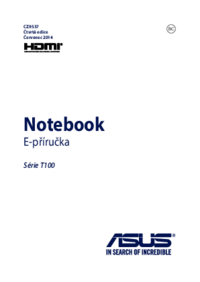
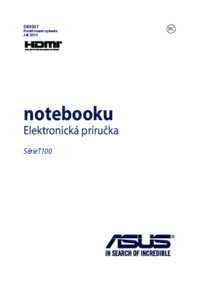

 (113 pages)
(113 pages) (104 pages)
(104 pages) (103 pages)
(103 pages) (144 pages)
(144 pages) (46 pages)
(46 pages) (10 pages)
(10 pages) (70 pages)
(70 pages) (70 pages)
(70 pages) (100 pages)
(100 pages) (26 pages)
(26 pages)







Comments to this Manuals